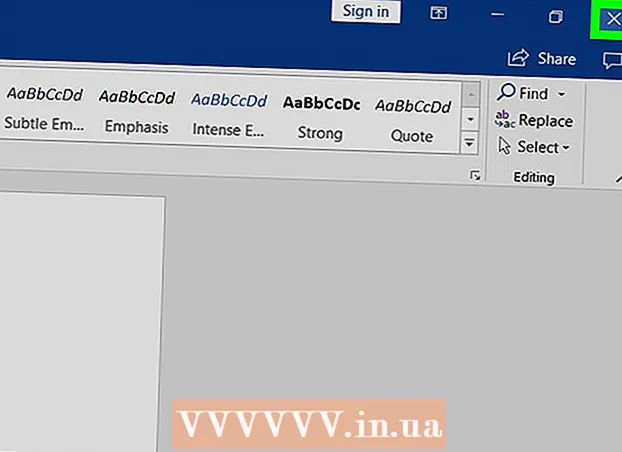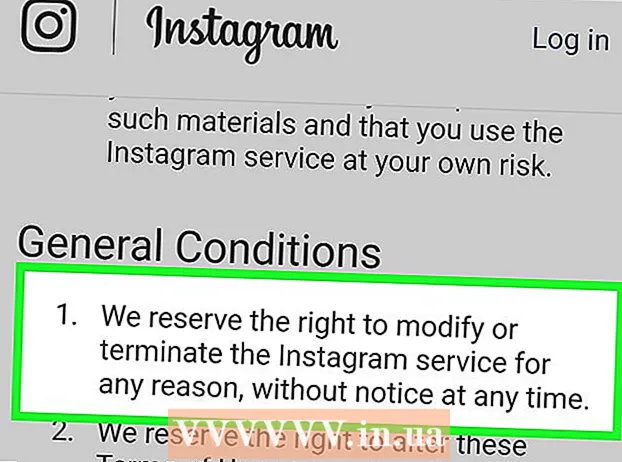Autore:
William Ramirez
Data Della Creazione:
19 Settembre 2021
Data Di Aggiornamento:
1 Luglio 2024

Contenuto
- Passi
- Parte 1 di 2: come aggiornare Photoshop
- Parte 2 di 2: Come convertire il file CR2 in formato DNG
Un file CR2 è un'immagine non compressa acquisita su una fotocamera Canon (fotocamera), con .cr2 come estensione del file. Qualsiasi fotocamera Canon crea file CR2, ma questi file saranno diversi. Per modificare un file CR2, è necessario installare l'ultima versione del plug-in Adobe Camera Raw, perché tutti i modelli di fotocamere Canon devono essere presenti in questo plug-in. Se disponi di una versione precedente di Photoshop, molto probabilmente dovrai prima convertire il file CR2 in formato DNG.
Passi
Parte 1 di 2: come aggiornare Photoshop
 1 Avvia Photoshop. Il passaggio successivo consiste nell'aggiornare il plug-in Adobe Camera Raw. Supporta i file CR2 e viene aggiornato man mano che vengono rilasciate nuove fotocamere Canon.
1 Avvia Photoshop. Il passaggio successivo consiste nell'aggiornare il plug-in Adobe Camera Raw. Supporta i file CR2 e viene aggiornato man mano che vengono rilasciate nuove fotocamere Canon.  2 Apri il menu Guida e seleziona Verifica aggiornamenti. In Photoshop CC, fai clic su Aggiornamenti. Il programma inizierà a cercare gli aggiornamenti disponibili, comprese le nuove versioni del plug-in Camera Raw. Camera Raw ti consente di lavorare con immagini non compresse, inclusi i file CR2.
2 Apri il menu Guida e seleziona Verifica aggiornamenti. In Photoshop CC, fai clic su Aggiornamenti. Il programma inizierà a cercare gli aggiornamenti disponibili, comprese le nuove versioni del plug-in Camera Raw. Camera Raw ti consente di lavorare con immagini non compresse, inclusi i file CR2.  3 Installa tutti gli aggiornamenti di Camera Raw disponibili. Se è disponibile un aggiornamento per questo modulo, verrà visualizzato nell'elenco. Seleziona un aggiornamento e fai clic su "Aggiorna".
3 Installa tutti gli aggiornamenti di Camera Raw disponibili. Se è disponibile un aggiornamento per questo modulo, verrà visualizzato nell'elenco. Seleziona un aggiornamento e fai clic su "Aggiorna".  4 Installa manualmente l'aggiornamento del plug-in Camera Raw. Se l'aggiornamento automatico non riesce, scarica l'aggiornamento del plug-in Adobe Camera Raw (ACR) che corrisponde alla tua versione di Photoshop. La versione di Photoshop viene visualizzata nella barra del titolo del programma. Ricorda, le prime versioni di Photoshop non supportano le versioni successive di ACR. Scarica il modulo dalle pagine elencate di seguito e installalo:
4 Installa manualmente l'aggiornamento del plug-in Camera Raw. Se l'aggiornamento automatico non riesce, scarica l'aggiornamento del plug-in Adobe Camera Raw (ACR) che corrisponde alla tua versione di Photoshop. La versione di Photoshop viene visualizzata nella barra del titolo del programma. Ricorda, le prime versioni di Photoshop non supportano le versioni successive di ACR. Scarica il modulo dalle pagine elencate di seguito e installalo: - Adobe CS4 - ACR 5.7 (https://www.adobe.com/support/downloads/thankyou.jsp?ftpID=4683&fileID=4375)
- Adobe CS5 - ACR 6.7 (https://www.adobe.com/support/downloads/thankyou.jsp?ftpID=5603&fileID=5613)
- Adobe CS6 - ACR 9.1.1 (https://helpx.adobe.com/en/camera-raw/kb/camera-raw-plug-in-installer.html)
- Adobe CC 2014/15 - 9.7 (https://helpx.adobe.com/en/camera-raw/kb/camera-raw-plug-in-installer.html)
 5 Prova ad aprire nuovamente il file CR2 in Photoshop. Fallo quando hai installato l'ultima versione di ACR. Se la versione aggiornata di ACR supporta la tua fotocamera, Photoshop aprirà un file CR2.
5 Prova ad aprire nuovamente il file CR2 in Photoshop. Fallo quando hai installato l'ultima versione di ACR. Se la versione aggiornata di ACR supporta la tua fotocamera, Photoshop aprirà un file CR2. - In una vecchia versione di Photoshop con installata una versione obsoleta di ACR, non è possibile aprire una foto scattata con un nuovo modello di fotocamera. Ad esempio, se disponi di una Canon EOS 5D Mark III, è necessario un modulo ACR 7.1 o successivo, ma tali moduli non possono essere installati in Photoshop CS4 o CS5. In questo caso, passa alla sezione successiva.
Parte 2 di 2: Come convertire il file CR2 in formato DNG
 1 Copia tutti i file CR2 in una cartella separata. L'utilità di conversione dei file funziona con le cartelle, non con i file. Se necessario, ordina i file CR2 in diverse cartelle separate. Verranno convertiti anche i file che si trovano nelle sottocartelle.
1 Copia tutti i file CR2 in una cartella separata. L'utilità di conversione dei file funziona con le cartelle, non con i file. Se necessario, ordina i file CR2 in diverse cartelle separate. Verranno convertiti anche i file che si trovano nelle sottocartelle.  2 Scarica l'utilità Adobe DNG Converter. Converte i file CR2 in DNG, che è un formato non compresso e consente di archiviare immagini non compresse. Utilizza questa utilità se disponi di una versione precedente di Photoshop che non supporta la versione corretta del plug-in Adobe Camera Raw.
2 Scarica l'utilità Adobe DNG Converter. Converte i file CR2 in DNG, che è un formato non compresso e consente di archiviare immagini non compresse. Utilizza questa utilità se disponi di una versione precedente di Photoshop che non supporta la versione corretta del plug-in Adobe Camera Raw. - L'ultima versione di DNG Converter può essere scaricata dalla pagina degli aggiornamenti sul sito Web di Adobe (https://www.adobe.com/en/downloads/updates.html). Fare clic sul collegamento che corrisponde al proprio sistema operativo.
 3 Installa l'utilità Convertitore DNG. Per fare ciò, fare doppio clic sul file EXE scaricato (Windows) o sul file DMG (Mac), quindi seguire le istruzioni sullo schermo.
3 Installa l'utilità Convertitore DNG. Per fare ciò, fare doppio clic sul file EXE scaricato (Windows) o sul file DMG (Mac), quindi seguire le istruzioni sullo schermo. - Su Windows, è necessario visualizzare diverse pagine nella finestra del programma di installazione. Su un computer Mac, trascina e rilascia semplicemente l'icona dell'utilità DNG Converter nella cartella Applicazioni.
 4 Avvia l'utilità Adobe DNG Converter. Fare clic sulla sua icona nel menu Start (Windows) o nella cartella Applicazioni (Mac).
4 Avvia l'utilità Adobe DNG Converter. Fare clic sulla sua icona nel menu Start (Windows) o nella cartella Applicazioni (Mac).  5 Selezionare la cartella con i file CR2 desiderati. Per fare ciò, fai clic su "Seleziona cartella". Se la cartella include sottocartelle, seleziona la casella accanto a "Includi immagini contenute nelle sottocartelle".
5 Selezionare la cartella con i file CR2 desiderati. Per fare ciò, fai clic su "Seleziona cartella". Se la cartella include sottocartelle, seleziona la casella accanto a "Includi immagini contenute nelle sottocartelle". - Quando si esegue nuovamente l'utility per convertire i nuovi file, se lo si desidera, selezionare la casella accanto a "Salta l'immagine di origine se l'immagine di destinazione esiste già". In questo caso, i vecchi file non verranno riconvertiti.
 6 Seleziona una cartella per salvare i file convertiti. Per impostazione predefinita, verranno salvati nella cartella con i file originali. Se lo desideri, scegli una cartella diversa in modo che i file convertiti vengano mantenuti separati da quelli originali.
6 Seleziona una cartella per salvare i file convertiti. Per impostazione predefinita, verranno salvati nella cartella con i file originali. Se lo desideri, scegli una cartella diversa in modo che i file convertiti vengano mantenuti separati da quelli originali.  7 Immettere il formato per i nomi dei file convertiti. Se si compilano le caselle di testo appropriate, è possibile configurare la denominazione automatica dei file convertiti.
7 Immettere il formato per i nomi dei file convertiti. Se si compilano le caselle di testo appropriate, è possibile configurare la denominazione automatica dei file convertiti. - Apri il primo menu per selezionare il formato del nome del file. Quindi inserisci il testo nei campi aggiuntivi. Ad esempio, puoi utilizzare il primo campo per assegnare un numero di serie di quattro cifre a ciascun file convertito e il secondo per aggiungere una data.
 8 Fare clic su Modifica preferenze per impostare la versione del modulo ACR con cui saranno compatibili i file convertiti. Se disponi di una versione precedente di Photoshop, devi specificare la versione ACR appropriata.
8 Fare clic su Modifica preferenze per impostare la versione del modulo ACR con cui saranno compatibili i file convertiti. Se disponi di una versione precedente di Photoshop, devi specificare la versione ACR appropriata. - Dal menu Modifica preferenze, aprire il menu Compatibilità per selezionare la versione ACR corretta. Vai al passaggio 4 della prima sezione per un elenco delle versioni di Photoshop e delle versioni ACR corrispondenti.
 9 Fare clic su "Converti" per avviare il processo di conversione. Questo richiederà molto tempo, soprattutto se stai convertendo molte foto.
9 Fare clic su "Converti" per avviare il processo di conversione. Questo richiederà molto tempo, soprattutto se stai convertendo molte foto.  10 Apri i file DNG in Camera Raw. Al termine della conversione, fai doppio clic sul file DNG e si aprirà nel modulo Camera Raw di Photoshop.
10 Apri i file DNG in Camera Raw. Al termine della conversione, fai doppio clic sul file DNG e si aprirà nel modulo Camera Raw di Photoshop.